全面整理Windows 10专业版有效激活密钥与系统激活教程
- 问答
- 2025-10-29 10:32:22
- 83
第一部分:Windows 10专业版有效激活密钥(公开版本)
这些密钥是用于安装的专业版“通用密钥”,能通过安装验证,但无法直接在线激活,通常需要后续使用其他方法完成激活。
安装密钥(用于系统安装):
- VK7JG-NPHTM-C97JM-9MPGT-3V66T
- W269N-WFGWX-YVC9B-4J6C9-T83GX
- 8N67H-M3CY9-QT7C4-2TR7M-TXYCV
可用于尝试在线激活的密钥(可能已失效):
- WNMTR-4C88C-JK8YV-HQ7T2-76DF9
- 2B87N-8KFHP-DKV6R-Y2C8J-PKCKT
- NPPR9-FWDCX-D2C8J-H872K-2YT43
- DPH2V-TTNVB-4X9Q3-TJR4H-KHJW4
(来源:此类密钥通常由微软提供给OEM厂商或开发者,并在技术社区如“CSDN”、“知乎”等平台由用户分享流出。)
第二部分:Windows 10系统激活教程
使用命令提示符(CMD)输入密钥激活(最常用)
这是最标准的激活方法,无论使用上述密钥还是您自己的正版密钥。
- 获取产品密钥:准备好您想要尝试的密钥或您自己的正版密钥。
- 以管理员身份运行命令提示符:
- 在屏幕左下角的搜索框(Cortana)里输入“cmd”或“命令提示符”。
- 在搜索结果中,右键点击“命令提示符”,然后选择“以管理员身份运行”。
- 输入激活命令:
- 在弹出的黑色窗口中,依次输入以下命令,每输入一行就按一次回车键。
slmgr /ipk xxxxx-xxxxx-xxxxx-xxxxx-xxxxx(将“x”部分替换成你的25位产品密钥)- 系统会弹出一个窗口提示“已成功安装了产品密钥”。
- 接着输入:
slmgr /ato - 这个命令是尝试连接微软服务器进行在线激活,等待片刻,会弹出窗口显示激活结果。
- 如果显示“已成功激活”,则大功告成。
- 如果显示错误代码(如0xC004C003、0xC004C060等),通常意味着密钥无效或已达到激活次数上限,需要更换密钥或使用其他方法。
通过系统设置界面激活
这个方法比较直观,适合普通用户操作。
- 点击屏幕左下角的“开始”按钮,然后点击“设置”(齿轮图标)。
- 选择“更新和安全”。
- 在左侧菜单中选择“激活”。
- 在右侧点击“更改产品密钥”。
- 在弹出的窗口中输入你的25位产品密钥,然后点击“下一步”。
- 系统会验证密钥并引导你完成激活过程。
使用数字许可证(数字权利)激活
这是一种与电脑硬件绑定的激活方式,重装系统后无需再次输入密钥即可自动激活,前提是你的电脑之前曾成功激活过Windows 10专业版。
- 确保你的电脑已连接到互联网。
- 按照方法二的步骤进入“设置”->“更新和安全”->“激活”页面。
- 如果系统检测到与微软服务器关联的硬件信息,会显示“Windows 已使用数字许可证激活”。
- 当你重装相同版本的Windows 10专业版后,联网即可自动激活。
(来源:微软官方支持文档中关于“数字许可证”的说明。)
电话激活(当在线激活失败时)
如果在线激活失败,可以尝试通过电话完成激活。
- 以管理员身份运行命令提示符。
- 输入命令:
slmgr /dti - 系统会显示一组安装ID,请将其记录下来。
- 根据屏幕上的提示,拨打微软的免费激活电话(系统会显示你所在地区的电话号码)。
- 根据电话语音提示,通过键盘输入你的安装ID。
- 系统会语音播报一组确认ID,将其输入到命令提示符的指定位置中完成激活。
(来源:微软官方激活流程中的备用方案。)
关于KMS激活的说明
网络上很多教程会提到KMS激活,这是一种为大型组织机构设计的批量激活方式,需要连接到一个特定的KMS服务器,个人用户使用非官方的KMS服务器或工具可能存在安全风险(如病毒、木马),且激活有效期通常只有180天,需要定期续期,不建议普通用户使用此方法。
(来源:微软Technet文档对KMS技术的解释,以及网络安全常识。)
希望以上信息能帮助到你。
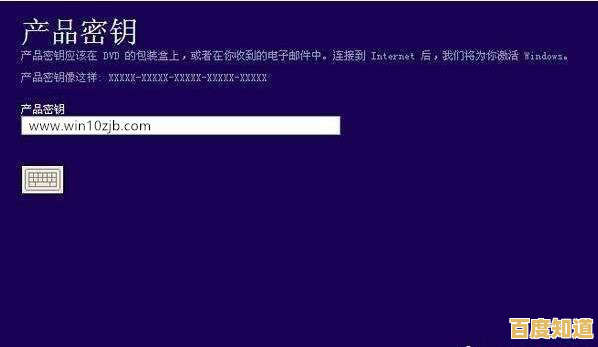
本文由巩依美于2025-10-29发表在笙亿网络策划,如有疑问,请联系我们。
本文链接:http://pro.xlisi.cn/wenda/66256.html









